Dreamweaver cs6如何快速整理代码?
有时候开发者用dreamweaver cs6编写代码,偶尔会发现写的代码参差不齐,那么Dreamweaver cs6如何快速整理代码呢?接下来一起来看看小编整理出来的Dreamweaver cs6如何快速整理代码的方法,并附有Dreamweaver cs6 中文免费正式版下载,需要的朋友可以看看。
Dreamweaver cs6 中文免费正式版下载地址:http://www.xitongtiandi.net/soft_yy/5711.html
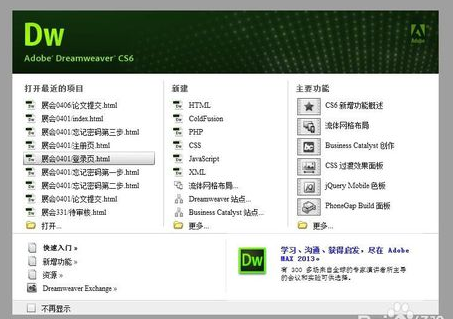
Dreamweaver cs6快速整理代码的具体方法如下:
小编为了演示,这里新建一个html文档。
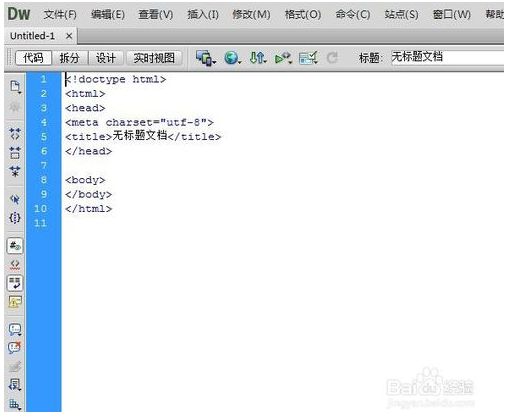
然后写一些代码,保存到合适的位置,代码写的格式很乱。
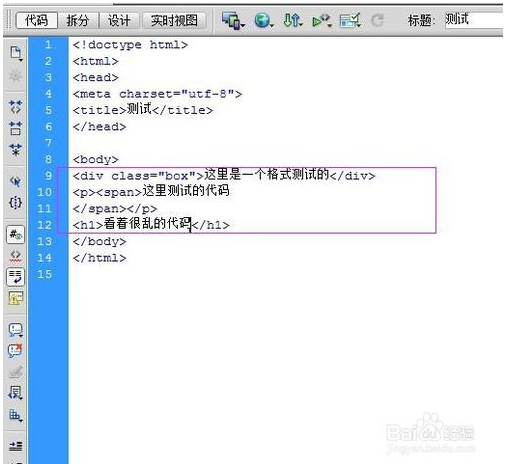
要整理这样的代码其实很简单,左侧就有一个应用源格式的格式化图标,点击一下在弹出的菜单中选择应用源格式就可以。
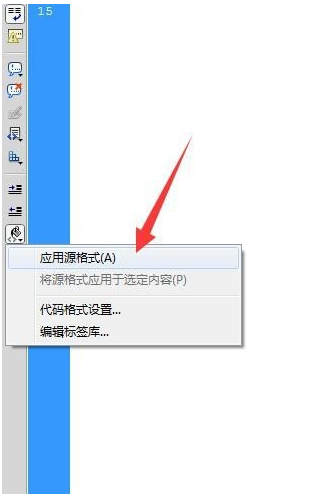
如果左侧木有,还可以通过顶部菜单栏中的命令,然后可以看到子菜单中有应用源格式的选项,点击即可。
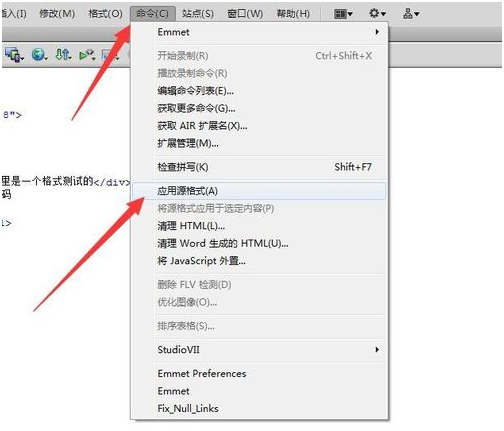
最后看一下代码格式,是不是整齐多了。
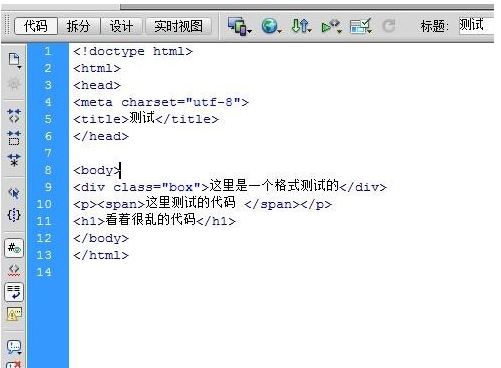
除了用这个方法外,还可以安装一些格式化插件。
以上便是Dreamweaver cs6快速整理代码的具体操作方法了,需要的小伙伴赶紧动手试试看吧,希望可以帮助到你,感谢大家对我们系统天地的喜欢,觉得本文不错就收藏和分享清理吧!如果大家有什么更好的方法也可以和我们分享一下!










 苏公网安备32032202000432
苏公网安备32032202000432